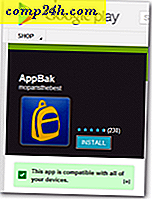Gjør Microsoft Surface Desktop Mer Touch Friendly og enklere å se
Microsoft Surface metro-grensesnittet er enkelt nok til å navigere via berøring, men skrivebordet er ikke det er lite, vanskelig å se, og ikke optimalisert for berøring. Her er noen enkle innstillingsjusteringer som gjør skrivebordet enklere å bruke med fingeren.
Endre Innstillinger for overflatevisning
Jeg anbefaler å gjøre disse endringene med Touch eller Type-tastaturet fordi det er lettere. Men du kan bruke berøringsbevis hvis du trenger det.
Fra skrivebordet, høyreklikk og tøm området på skrivebordet og velg Tilpass.
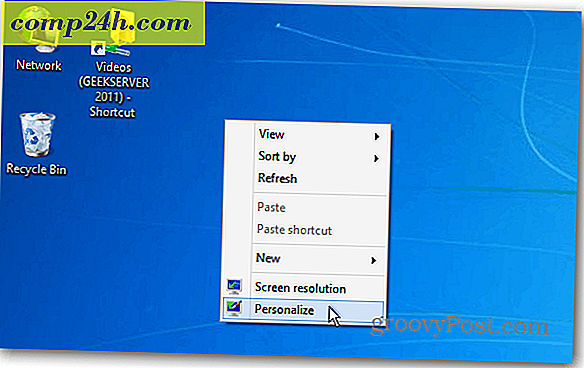
Hvis du ikke har et tastatur, trykker du lenge på et tomt område på skrivebordet til du ser et firkantet omriss. Slett fingeren og trykk på Tilpass fra hurtigmenyen.

Når vinduene Personliggjøring kommer opp, klikker du eller trykker på Vis under Se også.

Nå i visningsvinduet, under Endre størrelsen på alle elementer, endrer du Mindre til Middels 125% og klikker på Bruk-knappen.

Hvis 125% ikke er nok for deg, klikker du på Tilpassede størrelsesalternativer, og velg hvor stor du vil gå.

Da blir du bedt om å logge ut før endringene vil skje.

Når du logger inn igjen, ser du ikonene på skrivebordet, og i Filutforsker er større og lettere å trykke på. Teksten er også større, og mer plass mellom elementer i navigasjonsruten.

I dette eksemplet gjorde jeg alt 150% større. Bytter til en større størrelse øker alt på skrivebordet, inkludert Office 2013, systemadministrasjonsverktøy og Internet Explorer 10.



![Nexus One - Googles Smartphone Debut [groovyNews]](http://comp24h.com/img/news/504/nexus-one-google-rsquo.png)